谷歌浏览器用不了怎么办
谷歌浏览器用不了怎么办?谷歌浏览器是目前最受欢迎的浏览器之一,但有时可能会出现一些问题,例如无法打开、崩溃、闪退等。如果你也遇到了这些问题,不要担心,下面是浏览器大全网带来的解决谷歌浏览器无法使用问题方法,帮助你修复谷歌浏览器。
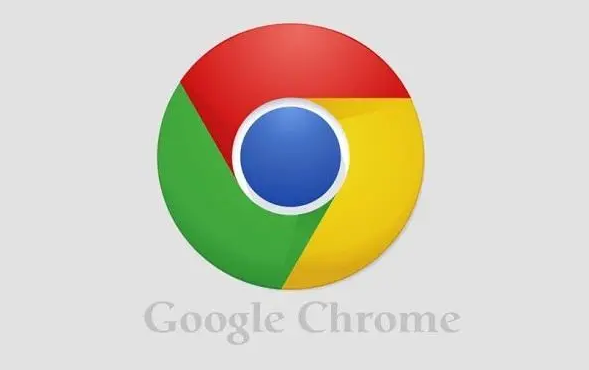
清除浏览器缓存
缓存可以提高浏览器的速度,但过多的缓存会导致浏览器崩溃。为了解决这个问题,可以尝试清除浏览器缓存。
1、在谷歌浏览器中,打开设置(点击右上角的三个点,选择“设置”)
2、找到“隐私和安全”选项,点击“清除浏览数据”
3、选择“高级”,选择要清除的时间范围和数据类型,然后点击“清除数据”。
禁用扩展程序
扩展程序是谷歌浏览器的一个很好的功能,可以增强浏览器的功能,但有些扩展程序可能会导致浏览器崩溃。为了解决这个问题,可以尝试禁用一些扩展程序。
1、在谷歌浏览器中,打开设置,找到“扩展程序”
2、然后禁用你认为可能导致问题的扩展程序。
重置浏览器
设置有时候,浏览器的设置可能会被更改,导致浏览器无法正常工作。为了解决这个问题,可以尝试重置浏览器设置。
1、在谷歌浏览器中,打开设置
2、找到“还原和清除”选项
3、然后选择“还原浏览器设置到初始状态”
更新浏览器版本
谷歌浏览器会不断更新,以修复已知的问题和漏洞。如果你的浏览器版本过旧,可能会导致无法使用。为了解决这个问题,可以尝试更新谷歌浏览器。
1、在谷歌浏览器中,打开设置
2、找到“关于Chrome”选项,检查是否有更新可用。
重新安装谷歌浏览器
如果以上方法都无法解决问题,可以尝试重新安装谷歌浏览器。
1、在重新安装前,最好先备份浏览器中的书签和其他重要数据。
2、在卸载谷歌浏览器后,下载最新的谷歌浏览器安装程序,然后重新安装即可。
总之,以上是一些解决谷歌浏览器无法使用的方法。如果你遇到其他问题,可以尝试清除浏览器缓存和历史记录有时,浏览器的缓存和历史记录可能会导致浏览器无法正常工作。为此,您可以尝试清除它们,以解决问题。
以下是如何清除谷歌浏览器缓存和历史记录的步骤:
步骤1:打开谷歌浏览器,点击右上角的三个点图标,在下拉菜单中选择“更多工具”,然后点击“清除浏览数据”。
步骤2:在弹出的“清除浏览数据”窗口中,您可以选择要清除的时间范围和要清除的内容类型。建议选择“所有时间”和“全部清除”。
步骤3:点击“清除数据”按钮,等待清除过程完成。
重新安装谷歌浏览器如果以上方法都无法解决谷歌浏览器无法正常工作的问题,那么您可以尝试重新安装谷歌浏览器。这将确保您安装的是最新版本,并且可以解决可能的软件损坏问题。
以下是重新安装谷歌浏览器的步骤:
步骤1:打开控制面板,选择“卸载程序”或“程序和功能”,找到谷歌浏览器并卸载它。
步骤2:下载最新版本的谷歌浏览器安装程序,并按照提示进行安装。
步骤3:重新启动计算机,打开新安装的谷歌浏览器,看看问题是否已经解决。
以上就是【谷歌浏览器用不了怎么办-解决谷歌浏览器无法使用问题方法【干货】】的全部内容,希望能够帮助您解决问题。如果您尝试了以上所有方法仍然无法解决问题,请考虑联系谷歌浏览器的技术支持人员,以获取更多帮助。
